Kaip išspręsti „Snapchat“ nerodomo pranešimo problemą?
įvairenybės / / December 17, 2021
„Snapchat“ yra viena populiariausių socialinės žiniasklaidos platformų, kuri sulaukė didžiulio populiarumo per šį koronaviruso blokavimo etapą. Jame yra daugybė filtrų ir jaustukų, kuriuos galite naudoti, kad pokalbis su draugais būtų įdomus. Tačiau kūrėjams pristatant vis daugiau „Snapchat“ funkcijų, ji tampa vis labiau linkusi į klaidas ir trikdžius. Ir šiame įraše kalbėsime apie vieną iš daugelio tokių gedimai: „Snapchat“ nerodo pranešimų problemos.
Nors „Snapchat“ trikdžių daugėja, daugumą jų galima išspręsti taikant keletą paprastų sprendimų. Taigi, be jokių papildomų rūpesčių, patikrinkime, kaip išspręsti „Snapchat“ nerodžiusių pranešimų problemą.

Puslapio turinys
-
Kaip išspręsti „Snapchat“ nerodomo pranešimo problemą?
- 1 sprendimas: iš naujo paleiskite įrenginį
- 2 pataisymas: atnaujinkite „Snapchat“.
- 3 pataisymas: iš naujo įdiekite „Snapchat“.
- 5 pataisymas: išvalykite talpyklos duomenis
- 6 pataisymas: patikrinkite „Snapchat“ leidimus
- 7 pataisymas: patikrinkite, ar „Snapchat“ neveikia
- Baigiamieji žodžiai
Kaip išspręsti „Snapchat“ nerodomo pranešimo problemą?
Kaip minėta, daugumą „Snapchat“ problemų galima išspręsti atliekant keletą paprastų sprendimų, taip pat ir tada, kai „Snapchat“ nerodo pranešimų problemų. Taigi, čia yra įvairių pataisymų, kuriuos galite pabandyti padėti jums palaikyti ryšį su draugais ir šeima.
1 sprendimas: iš naujo paleiskite įrenginį
Žinome, kad tai skamba kvailai, bet taip, yra didelė tikimybė, kad problema, su kuria šiuo metu susiduriate, tereikia pradėti iš naujo ir ją išspręsti. Taigi, iš naujo paleiskite įrenginį ir pažiūrėkite, ar problema išspręsta, ar ne. Jei ne, pereikite prie kito sprendimo.
2 pataisymas: atnaujinkite „Snapchat“.
Jei susiduriate su labai didele „Snapchat“ problema, didelė tikimybė, kad ilgą laiką neatnaujinote programos. Taigi, kaip išspręsti problemą, eikite į „Play“ parduotuvę ir pažiūrėkite, ar yra kokių nors galimų naujinimų. Jei taip, atsisiųskite naujinimą, kad išspręstumėte, ar „Snapchat“ nerodo pranešimų problemų.
3 pataisymas: iš naujo įdiekite „Snapchat“.
Iš naujo įdiegti programą yra vienas geriausių būdų, kaip ištaisyti daugumą klaidų ir trikdžių, atsirandančių bet kurioje programoje. Tas pats yra ir su Snapchat. Pradėkite iš naujo iš naujo įdiegdami „Snapchat“.
Yra gana didelė tikimybė, kad iš naujo įdiegus „Snapchat“ problema būtų išspręsta. Tačiau jei vis dar susiduriate su tuo, pereikite prie kito sprendimo.
5 pataisymas: išvalykite talpyklos duomenis
Dabar laikas pereiti prie techninių dalykų. Programa pradės veikti keistai, jei joje bus saugoma daug talpyklos duomenų. Taigi, kaip sprendimą, visada rekomenduojama ir toliau išvalyti svarbių programų talpyklos duomenis. Nepaisant to, čia pateikiami veiksmai, kuriuos turite atlikti norėdami išvalyti „Snapchat“ talpyklos duomenis.
- Eikite į savo išmaniojo telefono „Nustatymai“.
- Bakstelėkite „Programų valdymas“.

Skelbimai
- Spustelėkite „Programų sąrašas“.

- Visų išmaniajame telefone įdiegtų programų sąraše pasirinkite „Snapchat“.
- Bakstelėkite „Saugyklos naudojimas“.
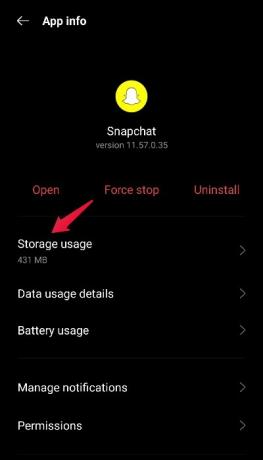
- Galiausiai bakstelėkite „Išvalyti talpyklą“.
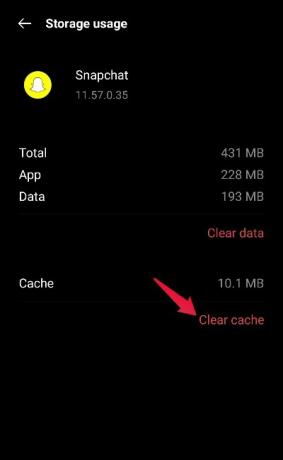
Skelbimai
Viskas. Patikrinkite, ar išsprendėte problemą, ar ne. Jei ne, pereikite prie kito metodo.
6 pataisymas: patikrinkite „Snapchat“ leidimus
Jei per klaidą išjungėte bet kokius leidimus, kurių reikia „Snapchat“, kad galėtų pasiūlyti savo paslaugas, dėl to galite susidurti su skirtingomis pasekmėmis, o „Snapchat“ nerodo pranešimų gali būti viena iš jų. Taigi, čia yra žingsniai, kuriuos turite atlikti, kad įgalintumėte visus „Snapchat“ prašomus leidimus.
- Eikite į išmaniojo telefono „Nustatymai“.
- Bakstelėkite „Programų valdymas“.

- Spustelėkite „Programų sąrašas“.

- Visų išmaniajame telefone įdiegtų programų sąraše pasirinkite „Snapchat“.
- Bakstelėkite „Leidimai“.
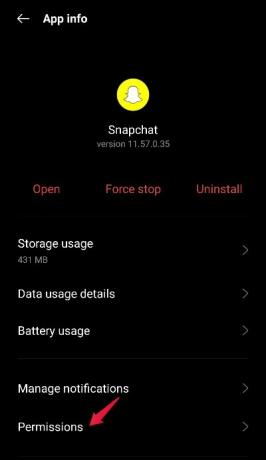
- Čia pamatysite visus leidimus, kuriuos suteikėte „Snapchat“. Įsitikinkite, kad suteikėte „Snapchat“ leidimą naudoti „saugyklą“ ir „telefoną“.

Įgalinę visus reikiamus leidimus, iš naujo paleiskite „Snapchat“ ir patikrinkite, ar problema išspręsta, ar ne. Jei „Snapchat“ jau turėjo prieigą prie jūsų telefono ir saugyklos, pirmiausia išjunkite jį, tada įjunkite, kad išspręstumėte problemą.
7 pataisymas: patikrinkite, ar „Snapchat“ neveikia
Jei „Snapchat“ nerodo jums žinučių, kurias jums atsiuntė jūsų draugai, didelė tikimybė, kad patys „Snapchat“ serveriai neveikia. Galite paklausti savo draugų, ar „Snapchat“ jiems gerai veikia, ar jie taip pat susiduria su kokia nors problema. Taip pat galite apsilankyti serverio veikimo aptikimo platformoje ir patikrinti, ar neveikia „Snapchat“ serveriai.
Nors rinkoje yra įvairių pavadinimų, tai gali padėti patikrinti, ar programų serveris neveikia. Tačiau šiam vadovui naudosime labai populiarią svetainę, pavadintą „DownDetector“. Taigi, čia pateikiami veiksmai, kuriuos turite atlikti norėdami patikrinti, ar „Snapchat“ serveriai neveikia naudojant „DownDetector“.
- Aplankykite Žemyno detektorius Interneto svetainė.
- Paieškos juostoje įveskite Snapchat ir paspauskite enter.
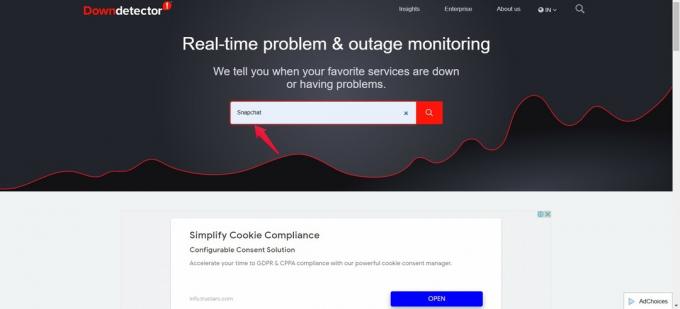
- Kitame puslapyje pamatysite, ar yra „Snapchat“ problemų.

Jūs netgi galite bakstelėti „Turiu problemų su Snapchat“, kad praneštumėte apie problemą svetainei.
Tikimės, kad dabar viskas veikia gerai. Tačiau blogiausiu atveju, jei problema vis tiek išlieka, vienintelė išeitis yra pranešti apie problemą „Snapchat“. Nors tikimybė, kad sureaguosite į savo susirūpinimą, yra labai maža, bet tikriausiai girdėjote apie garsųjį posakį „skęstantis žmogus gaudo už šiaudelio“. Taigi praneškite apie savo problemą ir laukite atsakymo iš „Snapchat“.
Baigiamieji žodžiai
Tai buvo viskas apie tai, kaip išspręsti „Snapchat“ pranešimų nerodymo problemą. Tikimės, kad pirmiau minėti sprendimai padėjo jums vėl susisiekti su draugais ir šeima. Be to, nepamirškite palikti savo minčių apie straipsnį komentarų skiltyje.

![Kaip įdiegti „Stock ROM“ „Sico Tab Express 3“ [Firmware Flash File]](/f/9eff16962e2c258ddcf5c8f5be3623a8.jpg?width=288&height=384)

